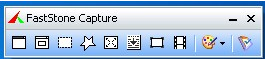- 软件介绍
- 软件截图
- 相关专题
- 下载地址
- 相关评论(1)
faststone capture中文版是小编自己平时一直在用的截图软件,操作起来真的是很方便,不仅可以小窗口截图,还能够直接截取你的整个当前页面,还自带绘图编辑功能,需要的话可以前来本站了解一下。
faststone capture免费版介绍
它拥有优秀的图像浏览、编辑和屏幕抓取工具,支持所有主流图像格式,包括bmp、jpeg、jpeg2000、gif、巴布亚新几内亚、pcx、tiff、wmf、ico和tga。其独特的平滑和毛刺处理技术使图像更清晰,并提供缩放、旋转、修剪和颜色调整功能。只需点击鼠标在屏幕上抓取任何东西,拖放支持就可以直接从系统、浏览器或其他程序中导入图片。一个非常好的截图软件
该软件具有许多实用功能,如不规则捕捉、滚动捕捉、主动窗口捕捉、图片简单处理、屏幕录制等,确实数不胜数。该软件是绿色版本,没有任何限制,文件非常小,不到2mb强烈推荐
fscapture截图软件功能
截图完后可直接将图片传送faststone editor编辑器,或让它自动保存、自动打印或自动用email寄出…等,此外还可直接将你预先准备好的水印图片加上到每一张截取的图片中,并可直接在图片边缘将上方框或阴影效果,整个看起来就是超美的。
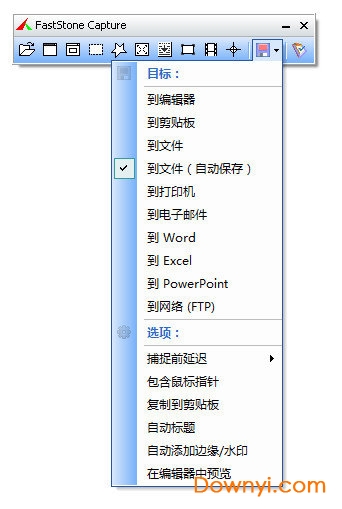
软件提供多种方式处理捕捉到的图像,如:在编辑器打开;存入剪贴板或文件;发送到打印机、邮件、word、excel、powerpoint、ftp;支持自动保存捕捉内容,并可通过文件名称模板定制文件名;可输出bmp、gif、jpg、png、tif、pdf等文件格式,且输出文件夹位置也可自行设定。
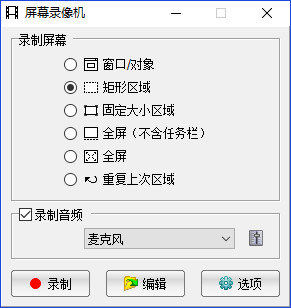
软件内置功能完善的图像编辑器,除提供缩放、旋转、剪切、格式转换、调整大小等基本功能外,还可向图像中加入标题、边框和水印、文本与线条、自定义图形等内容,并可调整图像颜色和进行多种特效处理;可处理几乎所有的主流图片格式;并可调用第三方软件进行编辑。

软件优势
精准智能:汉化力求精准完整,智能安装,彻底卸载
持续更新:与原版软件同步更新,不断提升作品质量
功能完整:避免随意修改或删减功能,优化参数设置
安全纯净:不集成广告插件或恶意程序,无弹出窗口
软件亮点介绍
截屏
包括了全屏截取,当前活动窗口截取,截取选定区域,多边形截取和截取滚动页面等,基本上常用的都有了。
图像浏览/编辑
faststonecapture(fscapture)还包括快速浏览/编辑图像的功能,可以点击主窗口的“打开”图标快速打开一幅图片,进行简单的缩放、裁切、旋转、加文字等轻量级的操作。
屏幕放大镜
这确实是一个不错的功能,特别是现在我们已经习惯用div来对页面定位,div之间的对齐不像表格那样容易控制,有时为了调整几个象素的偏差,不得不对着屏幕盯很久。
屏幕录像机
屏幕录像机功能可以录制屏幕动作,将窗口/对象、矩形区域或全屏区域的屏幕录制为高清晰wmv视频。
现在网上各式各样的取色器应该不少了,包括之前一直用的蓝色经典推荐的colorspy,firefox下还有一个专门的取色器扩展colorzilla,这些都是很好的软件。
附带功能
1、屏幕取色器;
2、屏幕标尺;
3、屏幕放大器;
4、将图像转换为 PDF 文件。
faststone capture怎么使用
怎么录制视频
1、打开FastStone Capture软件,点击视频录制选项。
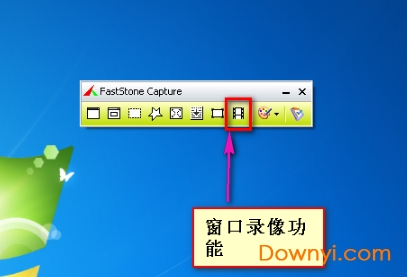
2、打开视频录像机窗口后,您可以选择您要录制的窗口,您可以选择矩形窗口,固定大小区域等您可以自行选择,您还可以选择录制的音频来源。
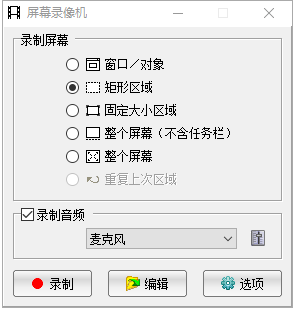
3、如果您想进行其他选项的设置,您可以点击【选项】设置,打开选项窗口后,您可以对视频,音频,快捷键等进行设置,设置完成后点击【确定】就可以了。
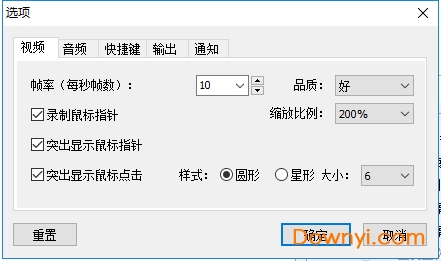
如何自定义滚屏截图?
1、打开您要滚动截取的网页。
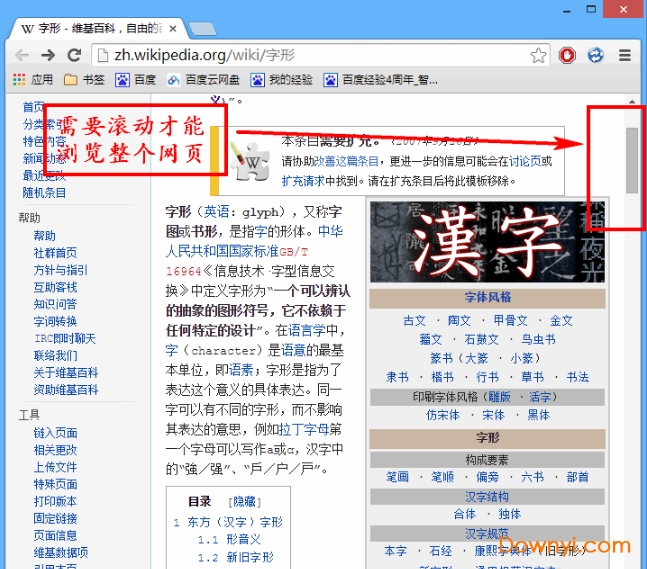
2、打开FastStone Capture软件,打开软件后点击第七个选项,如图所示,滚动截图选项
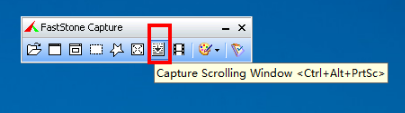
3、按住“Ctrl”键不放,就可以用用鼠标光标拖动,自定义出要截图的区域,然后释放Ctrl键

4、点击“向下滚动”箭头,开始滚动截图。
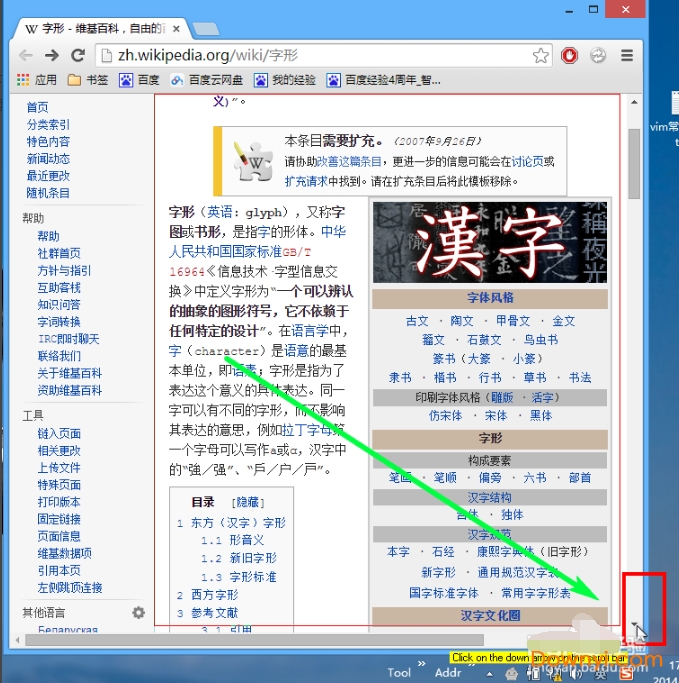
5、接着页面就会自动向下滚动,此时FS Capture就能截取滚动出来的页面,如果不想截取整个页面,可以在滚动到适合位置时,按下“Esc”键结束截图,如果没有按“Esc”键,就会一直向下滚动把整个页面截下来。截图成功后,就会自动在Faststone Editor中打开,如下图所示:
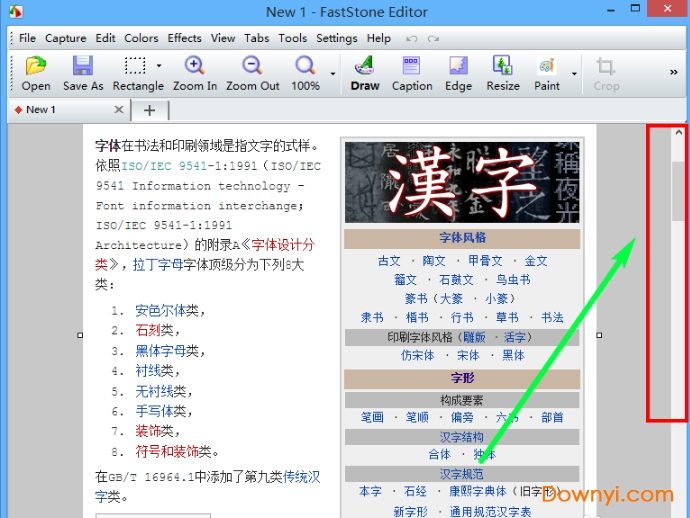
注意事项
(1)在点击下拉箭头按钮获取截屏区域时,点击频率不宜过高,因为软件会有一定的处理缓冲时间。如果点击速度过快,可能会导致中间的部分截图丢失,或者部分图像扭曲的现象发生。一般按照正常速度,不会发生意外。
(2)同理,在按下Enter键(有的环境下是ESC键)结束获取后,会有一秒左右的延时才会输出整张图片。
(3)在实际操作过程中,屏幕的右下方软件会实时提醒当前步骤所应执行的方式。
怎么画各种形状的箭头?
一、弯曲的箭头
1、电脑桌面启动截图软件。按下你设置好的快捷键,截图。
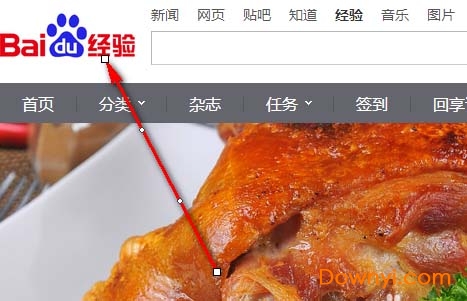
2、比如,上图中的图片,截图时,需要用到箭头,以指向某个事物或文字。但箭头遮挡了图片上的文字。这时,需要把箭头调弯些,以避开文字。可以看到,箭头上有4白色的小方点。
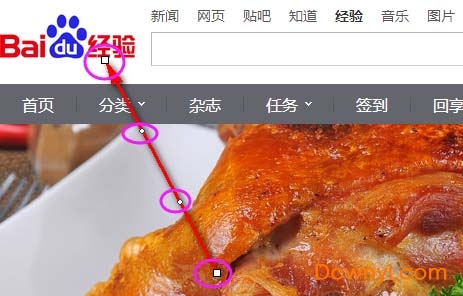
3、这是调节箭头的控制点。鼠标放在箭头中间的节点上,鼠标呈手状,然后点住不放手,拖动,可以把箭头任意的弯曲。

4、这时,箭头上也呈现了上下两个绿色的手柄,鼠标点住,可以再调节箭头。最后,弯曲的箭头的制作好了。朋友们可以自己制作弯曲的箭头,可以制作出各种弯曲的箭头。比如,S型的箭头。
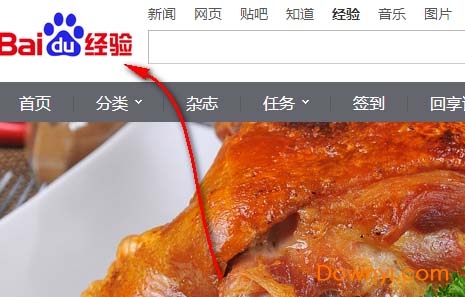
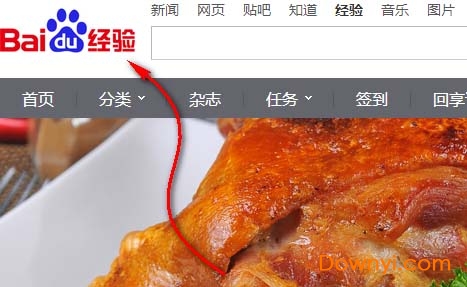
二、直角箭头
如果想要制作直角的箭头,可以这样操作。
1、在截图界面的左侧工具栏中点:直角折线工具
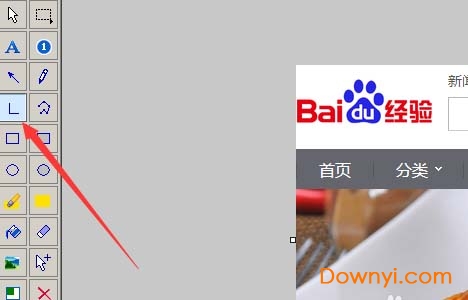
2、然后,在图上需要的位置点住,按自己实际需要,鼠标画出一个直角线,箭头指向目标位置。即使画曲了也没关系,当放开鼠标,直角箭头自动把线调成直的。
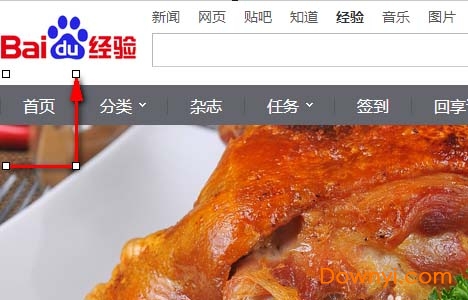
3、同样,在直角箭头上也有白色小方点。同样,可以用鼠标点住这些点,以调好箭头。确定好箭头后,鼠标在图片外围位置点下,以完成上面的操作,白色小方点会消失。
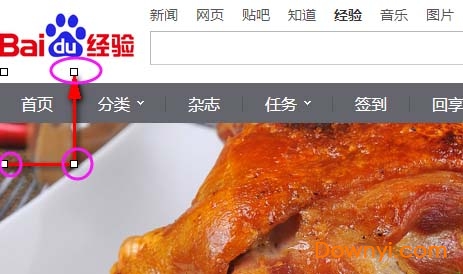

三、双向箭头
当然,无论是弯曲箭头直角箭头,其颜色以及大小是可以调节的;
1、在操作界面底部有设置入口。

2、而在旁边这里的”风格“右侧的下拉按钮,点击。会弹出样式列表,在列表中选择双箭头的。
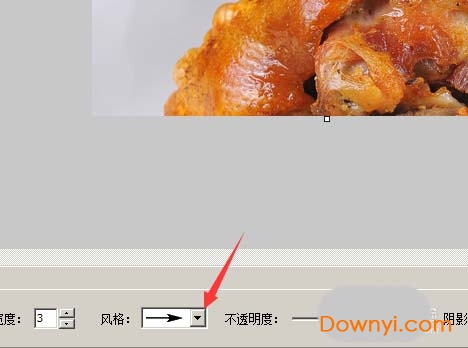

3、这时,图片的箭头即变成了双箭头的了。
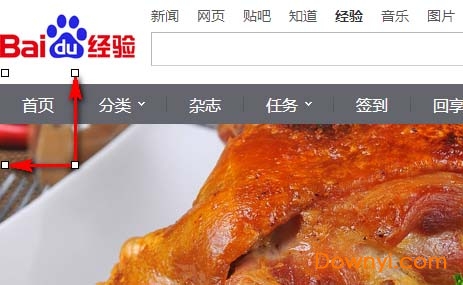
fscapture更新日志
v9.2.0.0
-向内部编辑器添加了一个克隆工具(按C键打开)。
-改进了对触摸屏和高分辨率屏幕的支持。
-改进了与各种扫描仪的兼容性。
-在绘制中为文本框添加了更多的预设颜色。
-改进了数字和字母戳。
-优化了窗口/对象捕获。
-在编辑器中按Ctrl+S可打开保存对话框,再次按Ctrl+S可以确认(无需点击保存按钮)。
-许多其它小改进和错误修复。
-在矩形区域捕获时,您可通过按Tab键切换角。
v9.1.0.0
- 增强了绘制工具,添加了:
- 捕获面板添加了“捕获前延迟”选项。延迟计时器可用于捕获下拉/弹出式菜单
- 其他小改进和错误修复
- 椭圆形文本框
- 放大镜
- 荧光笔 3 个选项(长方形、圆角和椭圆形)
- 所有注释对象的预设颜色
- 程序员必备软件
- 拼图软件

-
-

fscapture软件下载 5.62M
下载/简体中文/v9.4 绿色汉化版 -

beyond compare软件下载 33.20M
下载/简体中文/v4.2.4.22795.0 简体中文版 -

axure破解版下载 30.50M
下载/简体中文/v9.0.0.3646 免注册码版 -
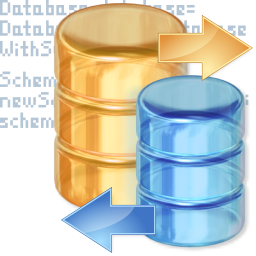
mysql社区版下载 181.45M
下载/简体中文/v8.0.16 最新版 -

phpstudy最新版下载 77.79M
下载/简体中文/v8.1.1.1 官方版 -

filezilla server绿色版下载 16.90M
下载/简体中文/v3.40.0 绿色免安装版 -
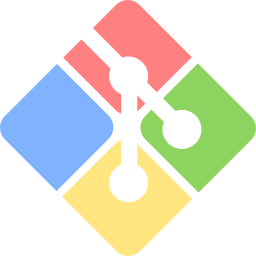
git gui中文版下载 43.29M
下载/简体中文/v2.20.1 免费版 -

仿站小工具下载 1004KB
下载/简体中文/v9.0 绿色版
-

-
-

Photoshop苹果版下载 340.00M
下载/简体中文/v22.17.2 iPhone版 -

photoshop2021官方下载 17.34M
下载/简体中文/v22.0.0.1012 最新中文版 -

fscapture软件下载 5.62M
下载/简体中文/v9.4 绿色汉化版 -
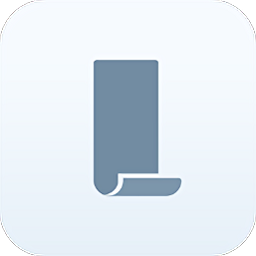
长图拼接软件下载 3.22M
下载/简体中文/v1.0 安卓版 -
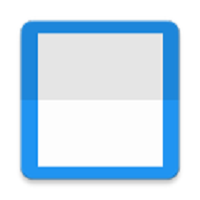
ppiicc官方下载 1.71M
下载/简体中文/v0.4.6 安卓版 -

拼长图app下载 3.46M
下载/简体中文/v1.0 安卓版 -
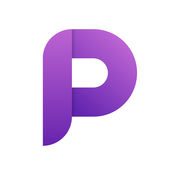
picsew免费下载 7.38M
下载/简体中文/v7.2.3 安卓版 -
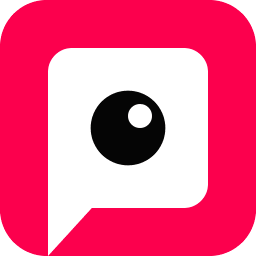
天天p图电脑版下载 92.19M
下载/简体中文/v6.2.2.2610 官方最新版
-
- 下载地址
软件排行榜
热门推荐
-
 中华神捕pc版下载
v2.62 绿色免费版 / 2.83M / 简体中文
中华神捕pc版下载
v2.62 绿色免费版 / 2.83M / 简体中文
-
 仿qq截图工具下载
v1.0 最新版 / 665KB / 简体中文
仿qq截图工具下载
v1.0 最新版 / 665KB / 简体中文
-
 极智截图软件免费版下载
v6.1.0.0 绿色版 / 255KB / 简体中文
极智截图软件免费版下载
v6.1.0.0 绿色版 / 255KB / 简体中文
-
 若水gif截图工具下载
v1.5 绿色免费版 / 2.01M / 简体中文
若水gif截图工具下载
v1.5 绿色免费版 / 2.01M / 简体中文
-
 ev录屏官方电脑版下载
v4.1.9 免费版 / 29.36M / 简体中文
ev录屏官方电脑版下载
v4.1.9 免费版 / 29.36M / 简体中文
-
 登徒子色盘电脑版下载
v1.0 绿色免费版 / 243KB / 简体中文
登徒子色盘电脑版下载
v1.0 绿色免费版 / 243KB / 简体中文
-
 kk录像机电脑版下载
v2.9.1.3 官方最新版 / 17.92M / 简体中文
kk录像机电脑版下载
v2.9.1.3 官方最新版 / 17.92M / 简体中文
-
 fscapture软件下载
v9.4 绿色汉化版 / 5.62M / 简体中文
fscapture软件下载
v9.4 绿色汉化版 / 5.62M / 简体中文
热门标签
装机必备软件
-
 网易云音乐音频播放
网易云音乐音频播放  影音先锋视频播放
影音先锋视频播放 360安全卫士安全防护
360安全卫士安全防护 爱奇艺视频播放
爱奇艺视频播放 360杀毒杀毒软件
360杀毒杀毒软件 迅雷下载工具
迅雷下载工具 驱动精灵驱动工具
驱动精灵驱动工具 酷我音乐音频播放
酷我音乐音频播放 WPS办公软件
WPS办公软件 暴风影音视频播放
暴风影音视频播放 吉吉影音视频播放
吉吉影音视频播放 微信电脑版聊天工具
微信电脑版聊天工具 搜狗输入法文字输入
搜狗输入法文字输入 美图秀秀图像处理
美图秀秀图像处理 360浏览器上网浏览
360浏览器上网浏览
- 视频
- 芒果tv腾讯视频优酷视频爱奇艺
- 解压
- rar解压软件7zip解压软件视频压缩软件winrar
- 剪辑
- 剪映会声会影premiereaudition
- p图
- 光影魔术手coreldraw美图秀秀photoshop
- 办公
- 腾讯会议钉钉officewps
- 杀毒
- 诺顿小红伞金山毒霸360杀毒
- 直播
- 抖音快手斗鱼直播虎牙直播
- 翻译
- 谷歌翻译插件百度翻译有道词典金山词霸
- cad
- cad插件浩辰cad中望cad天正建筑
- 编程
- EditPlusnotepadsublimevisual studio
- 安全
- 火绒卡巴斯基腾讯电脑管家360安全卫士
- 下载
- utorrentidm下载器比特彗星迅雷电脑版
- 网盘
- 阿里云盘和彩云网盘腾讯微云百度网盘
- 聊天
- 微信电脑版yy语音阿里旺旺qq
- 财务
- 用友软件开票软件管家婆软件金蝶软件
- 浏览器
- 火狐浏览器谷歌浏览器qq浏览器360浏览器
- 驱动
- 驱动人生网卡驱动驱动精灵显卡驱动
- 检测
- cpuzaida64安兔兔鲁大师
- 音乐
- 网易云音乐酷我音乐酷狗音乐qq音乐
- 播放器
- potplayerkmplayer影音先锋暴风影音